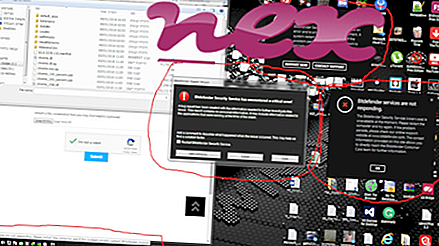Protsess, mida tuntakse kui RelevantKnowledge Installer, kuulub tarkvarale, mida TMRG, INC ei tunne.
Kirjeldus: Rkinstaller.exe pole Windowsi jaoks hädavajalik ja põhjustab sageli probleeme. Fail rkinstaller.exe asub kaustas C: \ Windows \ System32. Windows 10/8/7 / XP failisuurus on 114 688 baiti.
Rkinstaller.exe on fail, millel puudub teave selle arendaja kohta. Fail asub Windowsi kaustas, kuid see pole Windowsi põhifail. Programm pole nähtav. Fail ei ole Windowsi põhifail. Seetõttu on tehniline turvalisuse reiting 56% ohtlik .
Soovitatav: tuvastage rkinstaller.exe seotud vead
Kui rkinstaller.exe asub Windowsi ajutiste failide kausta alamkaustas, on turvatase 42% ohtlik . Faili suurus on 451 600 baiti. Programmi pole kirjeldatud. Programmil pole nähtavat akent. Rkinstaller.exe on usaldusväärse ettevõtte sertifikaat. Rkinstaller.exe ei ole Windowsi süsteemifail. Rkinstaller.exe suudab rakendusi jälgida.
Tähtis: peaksite kontrollima oma arvutis rkinstaller.exe protsessi, kas see on oht. Kui RelevantKnowledge Installer on teie brauseri otsimootorit ja avalehte muutnud, saate brauseri vaikeseaded taastada järgmiselt:
Lähtestage brauseri vaikeseaded Internet Explorer jaoks ▾- Vajutage Internet Exploreris menüü Tööriistad klahvikombinatsiooni Alt + X.
- Klõpsake Interneti-suvandid .
- Klõpsake vahekaarti Täpsemalt .
- Klõpsake nuppu Lähtesta ....
- Lubage suvandi Kustuta isiklikud sätted .
- Kopeerige chrome: // settings / resetProfileSettings oma Chrome'i brauseri aadressiribale.
- Klõpsake nuppu Lähtesta .
- Kopeerimine kohta: tugi oma Firefoxi brauseri aadressiribale.
- Klõpsake käsul Värskenda Firefoxi .
Järgmised programmid on osutunud kasulikuks ka põhjalikumaks analüüsiks: Turvaülesannete haldur uurib teie arvutis aktiivset rkinstalleri protsessi ja ütleb teile selgelt, mida see teeb. Malwarebytes'i tuntud pahavaravastane tööriist annab teada, kui teie arvutis olev rkinstaller.exe kuvab tüütuid reklaame, aeglustades seda. Seda tüüpi soovimatut reklaamvara ei peeta mõnes viirusetõrjetarkvaras viiruseks ja seetõttu pole seda puhastamiseks märgitud.
Puhas ja korras arvuti on arvutiprobleemide vältimise põhinõue. See tähendab pahavara skannimist, kõvaketta puhastamist cleanmgr ja sfc / scannow abil, enam mittevajalike programmide desinstallimist, Autostarti programmide kontrollimist (msconfig abil) ja Windowsi automaatse värskenduse lubamist. Ärge unustage alati perioodilisi varukoopiaid teha või vähemalt taastamispunkte seada.
Kui peaks ilmnema tegelik probleem, proovige meelde tuletada viimati tehtud toimingut või viimast, mille te installisite enne, kui probleem esimest korda ilmnes. Probleemi põhjustavate protsesside tuvastamiseks kasutage käsku resmon. Isegi tõsiste probleemide korral, selle asemel, et Windowsi uuesti installida, parandage parem oma installimine või Windows 8 ja uuemate versioonide korral käsu DISM.exe / Online / Cleanup-image / Restorehealth käivitamine. See võimaldab teil opsüsteemi parandada ilma andmeid kaotamata.
Winctrl.exe aav_guard.exe sndoctor.exe rkinstaller.exe rscp_svc.exe flashutil32_12_0_0_70_activex.exe gigagetshell.exe rtdcpl64.exe mediaaggreservice.exe erpx86svc.exe lxdacoms